Как убрать всплывающую рекламу в Google Chrome. Как избавиться от рекламы вконтакте гугл хром
Как убрать рекламу в ВК на компьютере или телефоне
 Соотношение рекламы к полезному контенту в сети уже практически составляет 1:1. Баннеры, тизеры, всплывающие окна – все это раздражает и мешает нормальному просмотру страниц. Причем проблема не обошла стороной и социальные сети, в частности сайт ВКонтакте. Поэтому часто у пользователей возникает вопрос о том, как убрать рекламу ВК.
Соотношение рекламы к полезному контенту в сети уже практически составляет 1:1. Баннеры, тизеры, всплывающие окна – все это раздражает и мешает нормальному просмотру страниц. Причем проблема не обошла стороной и социальные сети, в частности сайт ВКонтакте. Поэтому часто у пользователей возникает вопрос о том, как убрать рекламу ВК.
Виды рекламы
Способы размещения рекламы в Интернете постоянно модернизируются. Начиналось все с обычных баннеров. Теперь же она может подстраиваться под самого человека и настолько сливается с содержимым страницы, что не каждый сразу отличит ее от некоммерческого контента. Что же касается непосредственно соцсети ВКонтакте, то там реклама представлена в трех разновидностях:
- рекламные посты в новостной ленте;

- блоки под меню пользователя;

- растяжки, всплывающие окна и пр.

От вида рекламного объявления зависит способ его отключения. Например, от назойливых постов в новостной ленте практически невозможно избавиться. Единственных выход – отписаться от сообществ, которые их публикуют. Но одновременно с избавлением от рекламы пользователь лишится и полезных новостей, сообщений, аудиозаписей и прочего контента, который появляется в группе.
Если с захламлением новостной ленты еще можно смириться, то с откровенно назойливой рекламой это сделать гораздо сложнее. Да и не стоит, поскольку есть несколько рабочих приемов, которые помогут ее убрать.
Рекламные расширения и вирусы
В целом рекламные объявления в ВКонтакте делятся на две группы: официальные и неофициальные. Официальные оплачиваются рекламодателями, а их место закреплено отдельно от остального контента (блоки под пользовательским меню).
Неофициальные транслируются в обход администрации соцсети и никак с ней не связаны (хаотично расположенные баннеры, тизеры, всплывающие окна в сопровождении громкой музыки). Они проникают на сайт извне. Зачастую всему виной ошибочно установленные рекламные расширения. Чтобы от них избавиться нужно:
В Яндекс.Браузере
- Зайти на стартовую страницу браузера.

- Открыть меню в правом верхнем углу страницы.

- В открывшемся списке нужно выбрать пункт «Дополнения».

- Далее нужно спуститься в самый низ страницы к разделу «Из других источников». Там необходимо найти подозрительное расширение, которое транслирует рекламу.

- Теперь нужно навести курсор в область за выключателем дополнения, чтобы появилась кнопка «Удалить». Нажимаем на нее.

- Завершающий шаг – подтвердить действие.

В Google Chrome
- Открыть меню браузера, нажав на кнопку в правом верхнем углу экрана.

- Далее нужно перейти к дополнительным инструментам.

- Отсюда можно перейти к списку расширений Гугл Хром, выбрав соответствующий пункт в меню.

- Здесь нужно найти рекламное расширение и нажать кнопку «Удалить».

- В завершение нужно подтвердить действие.

В Opera
- Зайти в Главное меню браузера в верхнем левом углу экрана.

- Далее нужно перейти к списку установленных расширений. То же самое можно сделать быстрее, нажав сочетание клавиш Ctrl+Shift+E.

- Выбрав необходимое дополнение, нужно нажать на кнопку в виде «крестика».

- Как и в предыдущих примерах, браузер попросит подтвердить свое действие.

Изменения должны сразу же вступить в силу. Для надёжности можно перезагрузить браузер. Но иногда это не решает проблему.
Если в списке дополнений нет подозрительных расширений или после их удаления ситуация не изменилась, скорее всего рекламное ПО установлено на системном диске. Найти его вручную практически невозможно. Для этого лучше использовать современные антивирусные программы, например Dr.Web, Kaspersky и пр.
Как отключить рекламные блоки в ВКонтакте
Блоки под пользовательским меню – это официальное место для размещения рекламы в ВКонтакте. Арендовать там место может каждый, поэтому скрыть ее за счет внутренних настроек не получиться. А вот при помощи специальных плагинов – запросто. Самый популярный и эффективный на сегодняшний день – Adblock Plus.
Руководство по блокировки рекламы с Adblock:
- Чтобы использовать данное расширение, его нужно скачать и установить в браузер. Для скачивания нужно перейти по ссылке – https://adblockplus.org/ru/ – и нажать кнопку «Установить».

Версия плагина для используемого браузера определится автоматически. Сегодня он доступен для всех популярных платформ. Кроме того, недавно появилось приложение для телефонов и планшетов на ОС Андроид.
- В появившемся окне нужно нажать кнопку «Установить расширение», после чего оно установиться автоматически.

- Далее нужно зайти на свою страницу ВК.

На изображении видно, что рекламные блоки даже после установки плагина остались на своем месте.
- Чтобы их скрыть, необходимо перейти к настройкам Для этого нужно кликнуть по значку расширения, который находится слева от адресной строки браузера.

- Теперь открываем «Настройки».

- Во вкладке «Общие» нужно найти раздел «Допустимая реклама» и снять галочку в пункте «Включить допустимую рекламу».

- Чтобы проверить, сработал ли указанный способ блокировки, можно вернуться к своему профилю ВК и посмотреть на область страницы, где раньше располагались рекламные блоки. Она теперь будет пуста.

Если баннер не исчез, нужно просто обновить страницу.
Настройки меняются всего один раз. При дальнейшей работе Adblock будет постоянно фильтровать содержимое страницы, причем не только на сайте vk.com, но и на других веб-ресурсах.
Блокировка на смартфоне
Если реклама досаждает не только при работе на ПК, но и в телефоне, стоит задуматься о скачивании мобильной версии Adblock. Чистой версии приложения пока нет, но зато разработчики интегрировали возможности программы в мобильный браузер. Он позволяет заниматься веб-серфингом в штатном режиме без рекламы, экономя при этом интернет-трафик.
Как заблокировать рекламу ВК на смартфоне:
- Для скачивания Adblock нужно перейти по той же ссылке (https://adblockplus.org/ru/), но уже со своего телефона.

- На открывшейся странице нужно выбрать версию программы для Андроид и нажать кнопку «Установить».

- Далее нужно кликнуть по большой синей кнопке в середине экрана. Так пользователь подтверждает, что хочет скачать браузер Adblock на Android.

- После этого произойдет перенаправление в Play Market, где можно будет скачать и установить приложение в стандартном режиме. От пользователя только потребуется нажать кнопку «Установить».

- После установки можно открыть браузер, вбить в поисковую строку адрес vk.com, зайти в свой аккаунт и начать пользоваться соцсетью, забыв о назойливой рекламе.

Подробнее о способах блокировки рекламы в ВК предлагаем посмотреть в видео:
Подведем итоги
От рекламы даже в социальных сетях уже невозможно спрятаться. Но можно уменьшить ее количество. Для этого здесь представлены все возможные приемы, как скрыть рекламные объявления и очистить содержимое своей персональной страницы. Делитесь в комментариях, какой из представленных способов вам реально помог. Там же вы можете задать вопросы, оставшиеся после прочтения статьи. Мы будем рады оказать помощь каждому.
gidsocial.ru
Как отключить рекламу в контакте
 Реклама в контакте мешает нормальному общению, и вообще сильно раздражает. В контакте бывает несколько видов рекламы — это баннеры слева под меню, всплывающие сообщения от приложений и вирусные расширения для браузера. Как отключить всю эту рекламу? Сейчас разберемся, Как отключить рекламу в контакте.
Реклама в контакте мешает нормальному общению, и вообще сильно раздражает. В контакте бывает несколько видов рекламы — это баннеры слева под меню, всплывающие сообщения от приложений и вирусные расширения для браузера. Как отключить всю эту рекламу? Сейчас разберемся, Как отключить рекламу в контакте.
data-ad-client="ca-pub-3158720937153219"data-ad-slot="6358577375">
Отключаем всю рекламу в контакте
Ознакомлю вас с двумя рабочими способами помогающие отключить рекламу в контаке.
1) Первый вид рекламы которая бросается на глаза — это баннеры под меню, отключить их довольно просто. Для этого существуют специальное дополнение для браузера — Adblock Plus. Установить его довольно просто заходим на официальный сайт с любого браузера по ссылке ниже. Отключить рекламу в контакте можно в любом браузере Chrome, в Опере (инструкция ниже).
- https://adblockplus.org/ru/
Нажимаем зеленную кнопку «Установит для ...», после перезапуска браузера рекламы в контакте больше не будет, но для удаления всей рекламы (не только в контакте) нужно добавить подписки, как это сделать я писал в статье: Настройка и установка Adblock Plus для любого браузера .
2) Так же существует замечательная программа под названием — Adguard, удаляет рекламу на 100%, но один минус — она платная, если вам не жалко 100 рублей, за безопасность в интернете вас и ваших детей, то советую (сам пользуюсь), к тому же есть ознакомительный период, более подробно можете ознакомиться здесь или на официальном сайте.
Избавляемся от рекламных сообщений от приложений
Второй вид рекламы — это доставучие сообщения от приложений, они бывают разными, но их цель одна — отвлечь вас на себя, и заставить установить (запустить) какое-нибудь бесполезные приложения для контакта. А бесит больше всего, что эти сообщения издают такой же звук уведомления, как при получении настоящих, думал друг написал, а тут это реклама: «Вся правда о вас!»
Отключить такую рекламу довольно просто. У каждого приложения есть настройки, достаточно зайти на их страницу, и отключить эти уведомления. Нужно просто снять галочку с пункта «Разрешить приложению присылать Вам уведомления», и больше рекламных сообщений вы не получите.
Обратите внимание! В настройках приложения так же можно запретить доступ к стене, и другим важным разделам.

data-ad-layout="in-article"data-ad-format="fluid"data-ad-client="ca-pub-3158720937153219"data-ad-slot="2288019166">
Отключаем вирусные дополнения для браузера
Этот тип рекламы самый «живучий» ее не «берет» даже Adblock Plus, а все потому что эти приложения устанавливаются прямо в браузера, а если быть точнее, то в его расширения, чтобы отключить такую рекламу, надо удалить эти вирусы с браузера, как? Сейчас узнаем!
В практически любом браузере в расширения можно зайти, нажав на иконку (три полоски верхнем правом углу), затем найти настройках пункт "расширения" или «дополнения», но это долго, поэтому и мы будем пользоваться быстрым путем.
Для Google Chrome и Яндекс браузера
Скопируйте и вставьте в браузер chrome://extensions/, откроется список дополнений, удаляем все, что мы не устанавливали (вызывает подозрения) — это делается с помощью иконки в виде корзины справа от дополнения. Если не уверенны удалять или нет (вдруг нужное), то «пробить» эти дополнения поможет Google.
Для Mozilla Firefox
Так же копируем и вставляем в браузер, но уже другое about:addons, удаляем все лишнее.
Отключение рекламы в Контакте в Opera
Внимание! Вам нужен адблок для опера для блокировки рекламы. Как отключить рекламу в контакте в Опере? Все довольно просто! В Опере тоже есть свой код opera://extensions, или используйте клавиши Ctrl+Shift+E (англ), так же удаляет подозрительные и не понятно откуда взявшиеся расширения.
Если вам все выше указанные действия не помогли, значит ваш компьютере заражен вирусом, рекомендую его проверить этим способом.
www.burn-soft.ru
Убрать рекламу в вк (скрыть рекламу вк)
Как убрать рекламу в вк. Решение для Chrome, Firefox, Opera и IE
Короткое содержание
Как удалить рекламу на сайте vk.com. Решение для Chrome
Откройте браузер google chrome перейдите на ссылку которая ниже и нажмите «Установить»
1) Расширение для Google Chrome adguard (блокировка рекламы для любого браузера, рекомендую!!!)2) ИЛИ Замена первому варианту. Расширение для Google Chrome adblock (блокировка рекламы)


После установки откройте сайт vk.com и рекламы на нём вы больше не увидите!
P.s. Если реклама будет появляться всё равно нажмите Ctrl+F5
Как удалить рекламу на сайте vk.com. Решение для Opera
Откройте браузер Opera и перейдите на расширение Adblock для Opera , после чего выберите «Добавить в Opera» и «Установить»


Всё! Реклама успешно удалена с vk.com и вы можете это проверить (для этого выйдите и зайдите заново в Opera)
Как удалить рекламу на сайте vk.com. Решение для Firefox
Откройте Firefox и перейдите расширение Adblock для Firefox. После чего выберите «Добавить в Firefox» и «Установить»


Если вы откроете сайт vkontakte то заметите, что реклама успешно удалена с него)
Как удалить рекламу на сайте vk.com. Решение для Internet Explorer
Откройте Internet Explorer и перейдите сюда и нажмите Download Installer. Установите скачанное приложение!

После этого откройте Internet Explorer и снизу выскочит окошко в котором вам надо выбрать “Включить”

Реклама в Internet Explorer у сайта vk.com удалена!
itbc.kiev.ua
Как убрать всплывающую рекламу в Google Chrome
Работа в интернете требует осторожности, существует множество недоброжелательных людей, распространяющие опасное или опасно потенциальное программное обеспечение, которое нарушает работу вашего браузера. И если у вас открываются вкладки с рекламой в хроме на сайтах, которые до этого не проявляли подобного действия, значит, вы оказались жертвой подобного опасного ПО.
Три признака того, что компьютер заражен
- Объявления на сайтах, которых до этого там не было (некоторые могут имитировать всплывающие сообщения популярных социальных сетей), окна на весь экран, рекламирующие все, что угодно, при этом могут содержать непристойный контент
- Изменение стартовой страницы и поисковой системы по умолчанию, при этом сброс настроек Google Chrome не решает эту проблему
- Некоторые вредоносные программы воздействуют на всю операционную систему, сильно замедляя ее
К сожалению, многие антивирусы не могут предотвратить заражение и работу подобных приложений, так как антивирус подобную угрозу не классифицирует как вредоносную, а установка подобных программ зачастую осуществляется самим пользователем.
Будьте всегда внимательны, не скачивайте программы из неизвестных источников, а скачивая файлы с торрент-сетей, всегда внимательно читайте отзывы к раздаче, возможно, другие пользователи уже обнаружили наличие вредоносного действия и сообщили об этом в комментариях
Как убрать всплывающую рекламу в Хроме
- Браузер Google Chrome имеет собственные встроенные средства борьбы с вредоносными программами. При их обнаружении браузер предложит удалить их. При этом будут отключены расширения, действие некоторых функций будет приведено к исходным настройкам. Если предупреждения не появляется, пройдите на специальный сайт «Инструмента очистки Chrome»
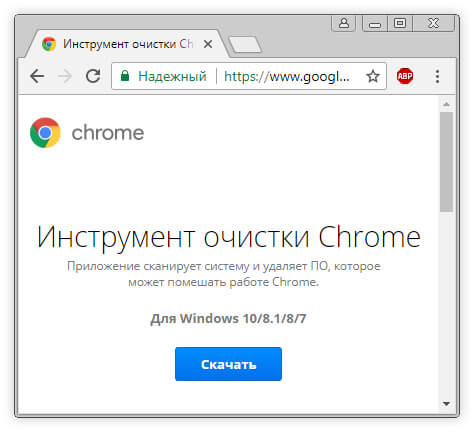
- Следующим шагом будет запуск полной проверки антивирусом. Также проверьте все раннее установленные программы, удалите те, которым не доверяете.
- После этого необходимо сбросить настройки обозревателя Google Chrome.
Помимо описанных выше действий можно установить дополнительные средства избавления от программ, вызывающих появление рекламы, например бесплатную утилиту AdwCleaner. Некоторые программы могут и предотвращать подобные угрозы, например Malwarebytes Antimalware. Данная программа имеет ознакомительный период, после чего, она предложит активировать лицензию. Впрочем, бесплатная версия выполняет поиск и удаления вредоносных угроз.
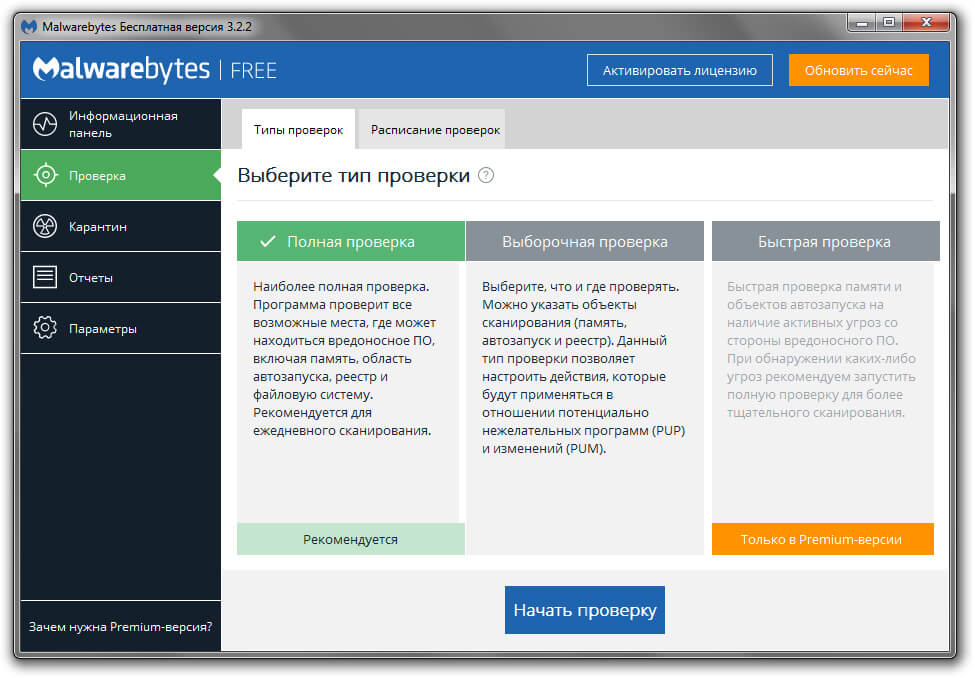
Описанный выше способ относится к автоматическому решению проблемы, так как со стороны пользователя минимальное количество действий, но можно избавиться от угрозы и в ручном режиме.
Как убрать всплывающую рекламу не используя сторонние средства
- Необходимо проверить планировщик заданий Windows, некоторые вредоносные программы прописывают выполнения действий именно там, после чего браузер начинает запускаться без вашего участия. Планировщик задания находиться на панели управления или вызовом команды «Taskschd.msc» через «Выполнить». Просмотрите список заданий, вы можете обнаружить запуск браузера с прописанным адресом сайта, удалите это задание.
- Одна из частых причин появления всплывающих окон — сторонние расширения, отключите их все, если после этого проблема исчезла, можно по очереди включать имеющиеся расширения, тем самым найти проблемное.

Всегда будьте осторожны с расширениями, устанавливайте их только с официального магазина Хром. Удаляйте те, которыми вы не пользуетесь.
- Удаление программ, вызывающих рекламу. Некоторые программы не отображаются в списке установленных программ, искать их следует в списке выполняемых процессов диспетчера задач Windows. Обнаружив подозрительный процесс, завершите его, если процесс вызван работой вирусной программы, то он возобновится. Нажмите правой кнопкой мыши на этот процесс и выберите пункт меню «Открыть расположение файла», запомните расположения, после чего перезагрузите компьютер в «безопасном режиме», после чего, удалите все найденные вами подозрительные файлы.
- Проверка файла «hosts». В него тоже могут быть внесены изменения, достаточно вернуть файл в исходный вид. Правильное содержимое файла можно найти на официальном сайте поддержки Windows
- Проверка ярлыков запуска браузера. В свойствах ярлыка поля «Объект» может находиться адрес нежелательной страницы. По умолчанию там ничего, кроме имени программы не должно находиться.
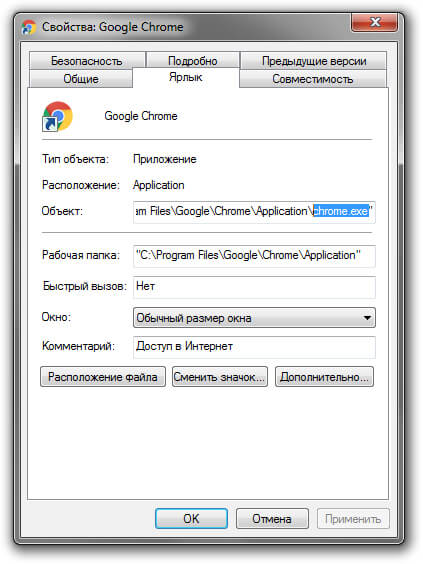
Совет, который может помочь предотвратить или хотя бы снизить риск заражения вирусами, программами вызывающих рекламу. Даже может защитить от программ вымогателей, которые ставят под угрозу сохранность всей вашей информации на компьютере. Для этого достаточно иметь на компьютере несколько учетных записей. Административную учетную запись используйте только для установки нужных программ, а остальную деятельность, в том числе использование интернета, осуществляйте через гостевую запись, или любую другую с ограничением на установку программ. Это приведет к почти нулевой вероятности случайной установки нежелательного программного обеспечения, не говоря уже о том, что без ввода административного пароля установка программ будет полностью невозможна.
Читайте так же:
xn----7sbcrj6anldb2a2a.xn--p1ai